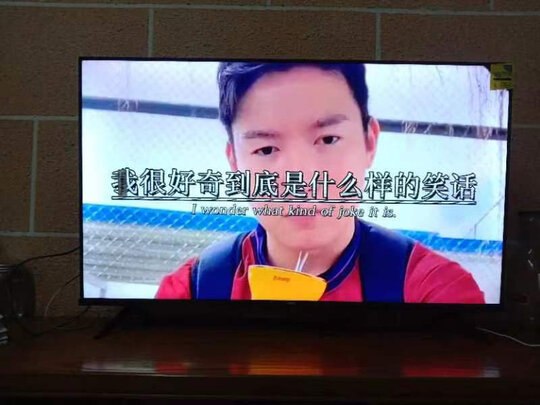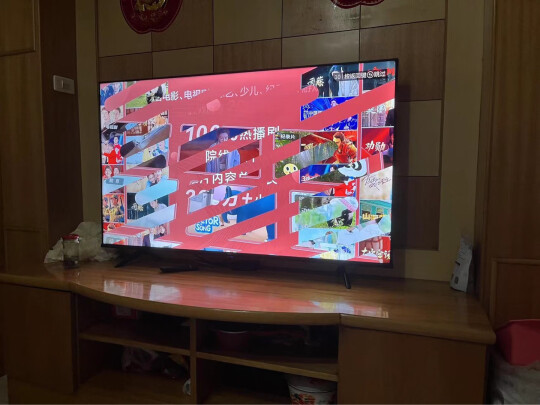ps里文件 没有存储为web所用格式(ps中储存为web格式不能用显示灰色该怎么办)
一、PS里存储为web格式
Photoshop中存储为Web格式是一种有损压缩的图片格式,一般都是要保存动画GIF和切片才选择存储为web格式。
1、电脑打开Photoshop cc 2019。
2、打开Photoshop后,打开一张图片编辑好。
3、编辑好图片后,点击PS左上角的文件。
4、然后点击文件中的导出,再选择导出中的存储为web所用格式。
5、选择导出web格式后,进入存储界面,可以点击选择保存格式。
6、选择保存格式之后,点击下方的存储就可以了。
二、ps存储为web所用格式错误,求大神!
ps存储为web所用格式错误,解决的具体步骤如下:
我们需要准备的材料分别是:电脑、
1、首先我们打开电脑,点击打开开始菜单栏中的“运行”,之后点击输入“regedit”,回车确定。
2、然后我们在弹出来的窗口中点击打开HKEY_CURRENT_USER\Software\Microsoft\Windows\
CurrentVersion\Explorer中的User Shell Folders文件。
3、然后我们在弹出来的窗口中右键单击“Personal”,选择打开“修改”,点击数值数据中输入要设置的文档路径即可。
三、ps CS6存储为web所用格式 提示:系统找不到指定的路径
出现这种情况的原因及解决办法如下:
一、保存位置错误
解决方法:保存时选择的存放位置不对,重新保存并选择保存到桌面或者选择一个有效的路径保存。
二、windows装机时文件不完整,将默认储存文档的地址更改为无效路径
解决方法: 1、按住win+R键打开注册表编辑器,并输入regedit命令,进入注册表编辑器。
2、找到下列位置:HKEY_CURRENT_USER\Software\Microsoft\Windows\CurrentVersion\Explorer\UserShellFolders。
3、找到文档类型储存位置,然后更改成默认桌面即可。
4、关闭注册表,重启PS,然后在重新保存需要的WEB所用格式即可。
四、ps中储存为web格式不能用显示灰色该怎么办
1、如图所示,在特定的图片模式下,可能是无法使用此功能的,所以确保图片模式是RGB模式下,一般模式是不会出错的。
2、如果还是不行的话,就可能是图片格式和文件大小的问题了,我的做法是裁剪出来,分部分导出切片。我遇到过是淘宝详情页的太长了,所有导出有问题需求做切片。
3、找到问题后就好办了,使用裁剪工具,裁剪成两段基本上能够解决问题了,但是如果遇到超大的图片,多裁剪一段也是可以的。
4、这个提示可以忽略,按照自己剪切的切片进行导出就可以了。
5、如果大家也遇到这种问题我建议直接进行裁剪切片处理后在导出。